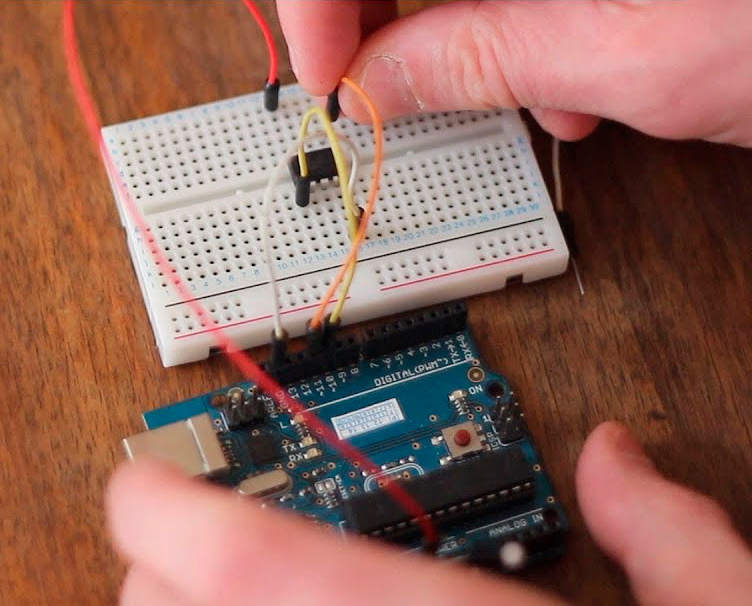
Несмотря на то, что микроконтроллеры семейства ATtiny чрезвычайно дешёвые и при этом считаются очень полезными, всё равно ощущается острый недостаток проектов и руководств по применению этих микросхем. Из этого руководства вы узнаете, как создавать приложения для микроконтроллера ATtiny13 и загружать их посредством среды разработки Arduino IDE.


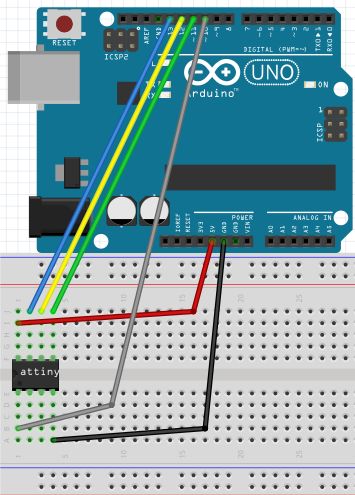
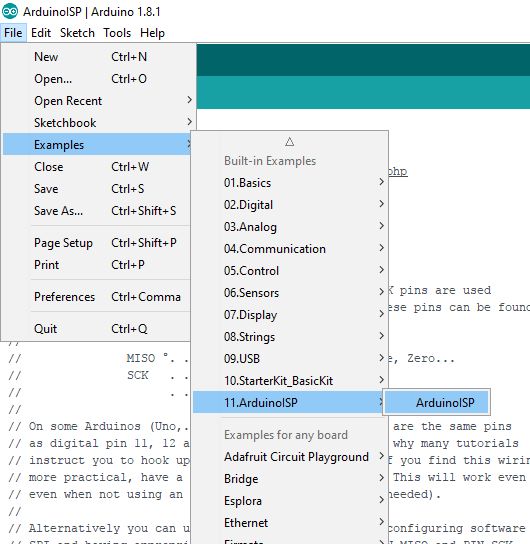
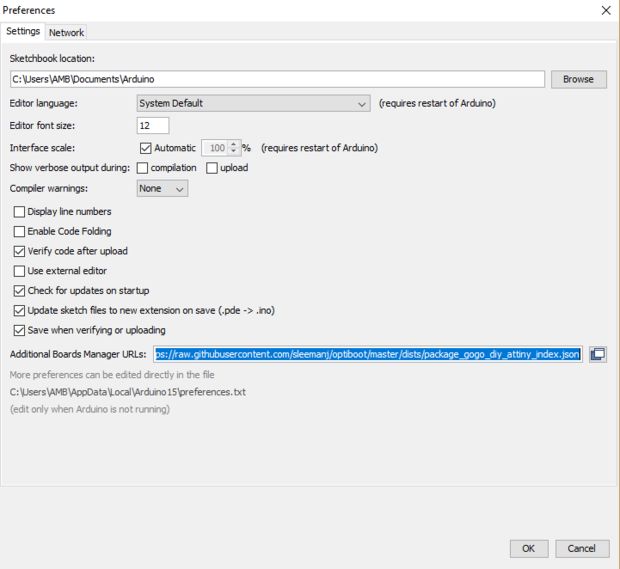
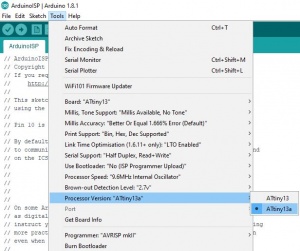
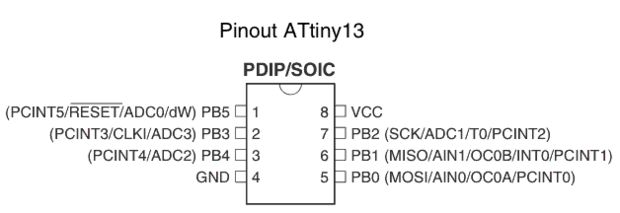
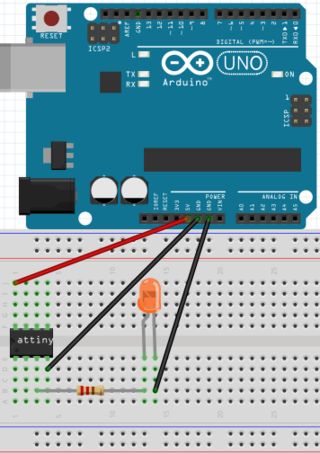
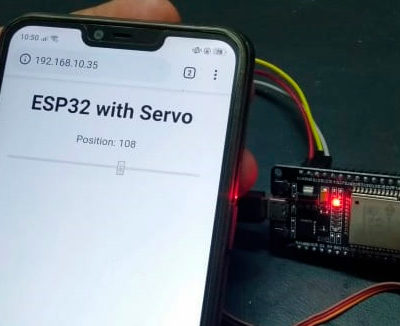

8 комментариев. Оставить новый
вот только для мигания светодиода памяти и хватит. ардуино иде создает пипец какой неоптимизированный код.
не работает ссылочка для менеджера плат
Поправили ссылку на актуальную.
Не работат ссылка для менеджера плат.
https://raw.githubusercontent.com/sleemanj/optiboot/master/dists/package_gogo_diy_attiny_index.json.
точку в конце нужно убрать
Актуальную библиотеку для платы, с которой компилируется приведенный в статье код взял тут https://github.com/MCUdude/MicroCore
В статье большая неточность (или не до сказанность).
«Записать загрузчик» в среде Ардуино ИДЕ это не только запись bootloader’а для возможности прошивки микроконтроллера в дальнейшем по UART, но (!) и установка в соответсвии с конфигурацией необходимых фьюз-битов.
Собственно говоря, для attiny13 и не существует bootloader’ов. У него всего 1кб памяти. Поэтому при нажатии «записать загрузчик» просто устанавливаются фьюз-биты и не более.
Здравствуйте! Благодарим вам за комментарий!